TiWorker.exe是什么进程?TiWorker.exe进程CPU占用率过高如何解决?
在Win10系统中有个Tiworker.exe的运行程序,在电脑卡顿、风扇快速转动的时候就会发现这个程序在运行,那这个Tiworker.exe是什么进程?Tiworker.exe占用过高CPU时可以关闭吗?下面就来看看详细的内容。
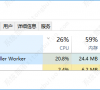
更新日期:2023-03-26
来源:系统部落
很多用户由于开启太多软件,在打开任务管理器的时候,发现电脑的cpu占用特别高,这样电脑容易卡顿。那么我们该如何降低cpu的占用率呢?其实只需要把后台占用率高的进程关掉就好了,具体的教程小编整理如下,一起来看看吧。
具体步骤
1、点击“开始”菜单,打开“设置”界面。
2、在设置页面,输入“任务管理器”进行搜索,之后点击打开。或者用快捷键“Ctrl+Alt+Del”唤出。
3、唤出任务管理以后,就可以看到各个进程的运行及占用情况了。
4、之后,可以选择“性能”选项,切换到其中的“CPU”页面。
5、在靠下方位置,找到并点击“打开资源监控器”。
6、之后就能一目了然地看出各个应用的占用情况。
7、选择并右击一些暂时用不到的程序,点击“结束进程”即可。
TiWorker.exe是什么进程?TiWorker.exe进程CPU占用率过高如何解决?
在Win10系统中有个Tiworker.exe的运行程序,在电脑卡顿、风扇快速转动的时候就会发现这个程序在运行,那这个Tiworker.exe是什么进程?Tiworker.exe占用过高CPU时可以关闭吗?下面就来看看详细的内容。
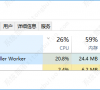
2023年笔记本电脑CPU性能天梯图(5月更新)
随着各大厂商不断对笔记本电脑处理器的更新,市面上出现了很多各种各样的处理器,对于长时间没有了解处理器的用户或者电脑小白来说,要怎么选购性价比最高的CPU呢?今天小编就给大家带来了2023年最新笔记本电脑CPU性能天梯图高清版,快来看看吧。

2023年5月最新CPU天梯图出炉!(实时更新)
大家都知道,电脑CPU是电脑硬件中最重要的组成部分之一,在选购电脑前最好先了解一下CPU的性能。今天小编就给大家带来了2023最新台式桌面端处理器性能排行榜(实时更新),感兴趣的小伙伴还不快来看看!

微软面向Win10 / Win11用户发布KB5025175补丁更新,检测和缓解CPU漏洞
据最新消息称,微软面向 Win10、Win11 系统发布了 KB5025175 更新,内置 PowerShell 脚本,可以帮助用户验证和缓解设备是否存在 CPU 漏洞,这些漏洞可用于发起推测执行侧通道攻击。该漏洞编号为 CVE-2022-41099,黑客利用该漏洞,可以访问用户设备上的敏感数据。

电脑cpu风扇一直转但是无法开机怎么回事?
电脑在使用的时候,多多少少都会出现一些问题,比如电脑按了开机键之后,cpu风扇开始转动但是就是开不了机,这是怎么回事?下面是小编收集整理的电脑cpu风扇一直转但是无法开机的解决方法,欢迎阅读。

最新手机cpu性能天梯图2023年4月
cpu,就是中央处理器,是一台手机的核心部位,它的性能好坏,直接决定了手机的整体性能发挥,那么我们在选购手机时要如何选择呢?小编这里为大家带来了2023年4月手机cpu处理器天梯高清图,有需要的用户快来看看吧。

最新桌面CPU性能天梯图2023年4月
CPU是我们选购电脑时最关注的一个部件,好的CPU可以让电脑发挥出更高的性能,这对于游戏用户而言非常重要。如果想要更好的选择CPU,了解最新的CPU性能排行榜是很重要的,下面小编就给大家带来4月最新桌面CPU性能天梯图,有需要的用户快来看一下吧。

2023年4月笔记本电脑CPU性能天梯图,电脑小白必看!
很多小白用户在选购电脑时,实在搞不懂什么CPU、GPU这么多的字母,到底要选择哪个呢?一些无良商家可能就会拿个几年前的旗舰CPU来忽悠你,为了防止踩坑,小编这里为大家带来了2023年4月最新笔记本电脑CPU性能天梯图,看了之后你就知道要选择哪款了。

kxescore.exe是什么进程?kxescore.exe CPU占用高怎么解决?
有win7用户反映,自己每次开机都会出现一个kxescore.exe进程,还会占用很高的CPU内存,导致电脑越来越卡,响应速度越来越慢,这该怎么办?下面就来看看kxescore.exe的具体介绍以及处理方法吧。

英伟达承认Win11/10驱动容易导致CPU占用率过高,紧急推出531.26热修补
一些 Windows 11 10 用户表示自己在更新完 3 月的 NVIDIA 531 18 驱动程序后,遇到了一些奇怪的 bug,比如游戏结束后 CPU 使用率会突然飙升到 10% 以上,甚至可能超过 15%。这一问题会导致玩家的笔记本电脑变热,并致使性能降低以及耗电加快。

CPU性能天梯图(CPU性能排行榜2023年3月完整版)
现代科技的不断发展,我们使用的电子配件也在不断更新中。对于电脑用户而言,衡量电脑性能的重要指标就是我们的中央处理器——CPU,一款好的CPU可以发挥其最高的性能来执行用户的操作。CPU天梯图就是来帮助小白用户快速了解CPU之间的性能优劣,以便选购CPU。下面就来看看最新的3月CPU性能天梯图。

电脑cpu超频怎么设置最好?cpu设置超频的方法
cpu超频是一种能大幅度提升运行频率的操作,这个操作常常被游戏玩家使用,因为游戏玩家使用了cpu超频之后就可以享受更好的3D乐趣,但是想要使用超频还需设置,那么cpu要如何超频呢?不懂的朋友看看小编整理的cpu超频设置方法吧!

电脑玩地下城cpu占用过高的解决方案
地下城是很多玩家都喜欢玩的一款游戏,但是有用户在电脑上玩dnf地下城时发现cpu占用特别高,cpu占用过高会导致电脑的运行速度变慢,还会加速硬件的使用年限,那么我们要如何解决这一问题呢?下面就一起来看看解决办法。

手机CPU天梯图2023年2月最新版
最新的手机CPU天梯图又出来了,现在的手机技术是突飞猛进短短一个月就给大家带来了很多的新功能和新科技,下面就给大家带来了2023年2月手机CPU处理器天梯图高清版,如果你一直关注手机CPU性能一起来看看手机CPU性能天梯图最新版吧。

最新2023年2月CPU性能天梯图高清版
用户在组装电脑时,首先要注意的就是电脑的性能状况,其中就包括了CPU的性能问题。电脑小白如果想要选择一款性价比较高的CPU,可以参考最新的CPU性能天梯图,这里小编就给大家整理了2023年2月最新CPU天梯图,快来了解一下吧~
